Mediation Server / Enterprise Voice
Wie auf OCS an PBX schon beschrieben, benötigen sie für die Anbindung von OCS an eine Telefonanlage in der Regel einen Mediation Server, welcher aus RTSP/SRTP G.711 macht, um die Sprache für die nachgeschalteten Gateways verdaubar zu machen.
Mit Blick auf die immer weiter gehende Virtualisierung muss man hier sagen, dass der Mediation Server nicht virtuell betrieben werden darf. Die Übertragung und Umcodierung von Audiodaten ist sehr zeitkritisch. Wenn die virtualisieren, dann sollten Sie ausgiebige Lasttests machen. Anwender sind bei der Funktion "Telefon" und "Audio" sehr verwöhnt und selbst kleinste Verzögerungen oder Aussetzer sind hörbar und irritieren die Nutzer.
Interessanter ist auf dieser Seite aber sicher die weitere Konfiguration im OCS, die für die Anbindung erforderlich ist. Denn ehe Sie den OCS Mediation Server installieren, sollten Sie die Konfiguration bezüglich der Rufnummern passend gemacht habe.
Installation des Mediation Servers
Die Einrichtung des OCS-Servers ist relativ schnell passiert. Sie benötigen einen eigenständigen Server, auf dem keine andere OCS-Rolle installiert sein darf und installieren mit entsprechenden Berechtigungen einfach über das OCS Setup die Rolle des Mediation Servers (Vermittlungsservers).
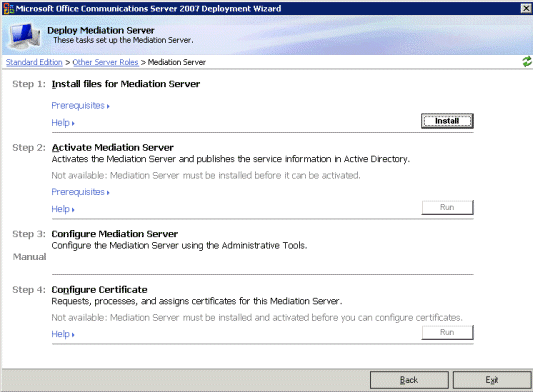
Nachdem die erforderlichen Visual C Runtimes installiert sind, gibt es drei Dinge auf dem Server zu tun:
- Installation
Damit werden die Programme auf den Server kopiert. OCS benötigt eigentlich nur den Zielpfad für die Programme.
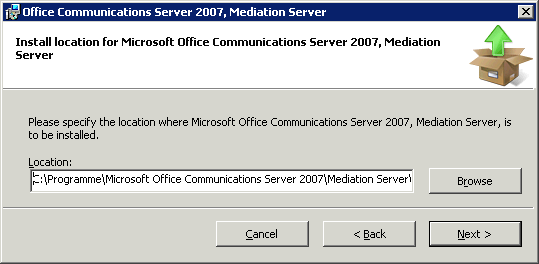
Neben den Programme werden die OCS-Gruppen auf dem Mediation Server an verschiedenen Stellen berechtigt. Dazu reicht es aber "lokaler Admin" zu sein. Die Installation des gesamten Servers bis zu diesen Abschluss kann also komplett "abgegeben" werden. - Aktivierung
Erst dann müssen Sie mit einem entsprechend privilegierten Account den Mediation Server aktivieren. Damit ist aber keine Lizenzaktivierung gemeint, sondern das Addieren des Servers in die OCS Konfiguration und die Einrichtung der Dienste mit dem hier anzugebenden Dienstkonto (z.B. RTCComponentService) - Konfiguration
Dann können Sie schon den Mediation Server über die ebenfalls mit installierten OCS Verwaltungskonsole konfigurieren. Hier müssen Sie z.B. die IP-Adressen eintragen, auf die der Mediation Server "hören" soll und in welche "Location" er gehört.:

Hier ist auch der Platz, um die beiden Gegenstellen, d.h. den OCS Server und das Gateway, zu konfigurieren:
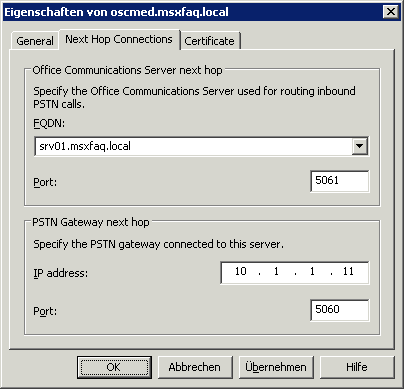
Man erkennt hier auch, dass ein OCS Mediation Server immer nur genau einen OCS Server und ein Gateway bedienen kann. - Zertifikat
Der Mediation Server spricht natürlich verschlüsselt mit den OCS Clients und benötigt daher ein Zertifikat. Ein Assistent unterstützt sie dabei. Achten Sie darauf, dass der Name des Zertifikats auf den FQDN ausgestellt ist, da ansonsten das Zertifikat nicht akzeptiert wird.
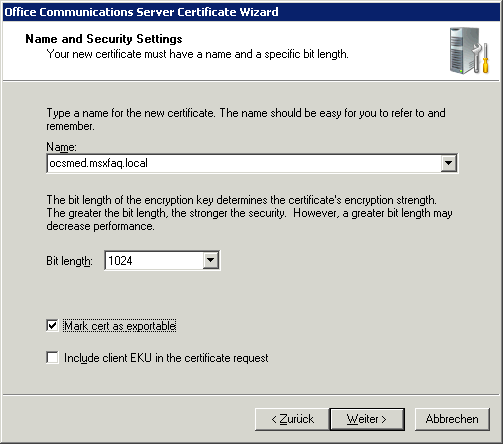
Sie können natürlich weitere "Subject alternate Names" addieren, wenn der Mediation Server auch mit anderen URLs angesprochen werden würde.
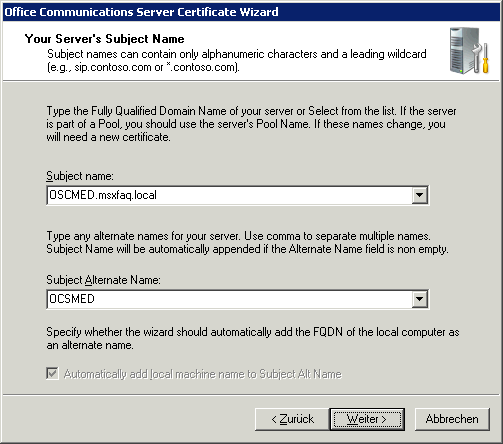
Nachdem das Zertifikat installiert wurde, sind sie aber noch nicht fertig, auch wenn der Assistent seine Arbeit scheinbar getan hat. Sie sollten am Ende schon noch auf "Assign" drücken, damit das Zertifikat auch auf den Mediation Server gebunden wird.

Auf dem PC ist dann ein einziger Dienst gestartet der kurz nach dem Start gerade mal 50 Megabyte RAM benötigt. Im System Manager hat sich der OCS Mediation Server ebenfalls eingenistet.
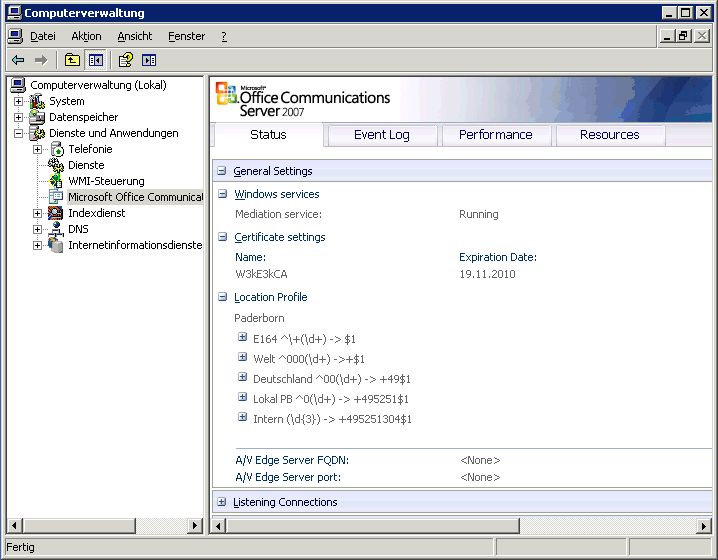
So erhalten Sie schnell einen Überblick über den aktuellen Status und über die weiteren Karteikarten einen schnellen Zugriff auf Eventlog und vorkonfigurierte Performance Counter. Dies ist mir sehr positiv aufgefallen. Da fehlt nur noch eine "Screen Saver Version".
Rufnummernmanipulationen, die über das der "Location Profiles" hinaus gehen, sind mit dem Mediation Server also nicht möglich. Hier ist dann das Gateway bei der Umsetzung der Ziel und Quellrufnummern gefordert.
Namen übertragen
Normalerweise werden über ISDN-Anschlüsse nur "Rufnummern" übermittelt. Wenn Sie aber ein erweitertes ISDN-Protokoll (z.B. QSIQ) verwenden, dann kann die Telefonanlage auch Texte mit übertragen, z.B.: den Namen des Teilnehmers. Mit einem Hotfix (Jul 09) kann der Mediation Server per XML-Datei so konfiguriert werden, dass er diesen übertragenen Namen "vertraut" und diese übernimmt und mit an den Client sendet. In %programfiles%\Microsoft Office Communications Server 2007\Mediation Server\MediationServerSvc.exe.config" ist dazu ein Schlüssel zu addieren
<?xml version="1.0" encoding="utf-8" ?>
<configuration>
<appSettings>
<add key="forwardDisplayName" value="True" />
</appSettings>
</configuration>
Die Namen werden dabei in beide Richtungen übertragen. Allerdings muss natürlich aus dem PSTN ein Name übermittelt werden und umgekehrt der Name von OCS auch von der PBX weiter getragen werden.
- 972721 The Mediation Server role of Communications Server 2007 R2, does not forward the Display Name information that is associated with the calling party für an initial invitation
- 970679 Description of the Update package für Office Communications Server 2007 R2, Unified Communications Managed API 2.0 Core Redist 64-bit: July 2009
- OCS R2 Caller Line ID\Name
http://blog.misthos.com/2009/08/ocs-r2-caller-line-idname.html
OCS Hotfix Jul09 erlaubt die Übertragung von "Namen" zwischen Telefonanlage und OCS - No Name Appears When Callings from OC to Cisco or
vice versa
http://theucguy.wordpress.com/2009/08/10/no-name-appears-when-callings-from-oc-to-cisco-or-vice-versa/
Speichern Sie diese Datei unbedingt als UTF-8-Datei ab (Notepad speicher per Default UNICODE), ansonsten startet ihr Mediation Server Dienst nicht mehr, was sie im Eventlog auch deutlich sehen:
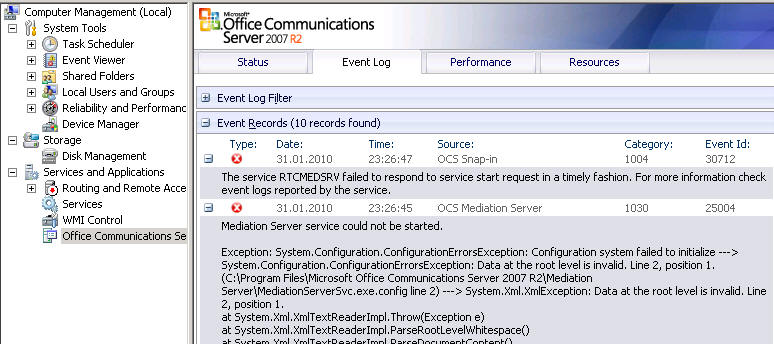
OCS Mediation und Early Media
Die Firewall von Windows 2008 kann ihnen am Anfang jeder Verbindung Zeit kosten. Das kann dazu führen, dass die ersten Sekunden einfach fehlen. Auch hier gibt es Abhilfe:
netsh advfirewall firewall add rule name="UDP Mediation" dir=in action=allow protocol=udp program="c:\program files\Microsoft Office Communications Server 2007 R2\Mediation Server\MediationServerSvc.exe
Damit "öffnen" sie die Firewall derart, dass die UDP-Pakete nun auch durch kommen dürfen.
-
Early Media and Windows Server 2008 Firewall
http://blogs.technet.com/jeffnye/archive/2009/06/17/early-media-and-windows-server-2008-firewall.aspx
EarlyMedia und die verlorene erste Sekunde. Kommandozeile ist aber falsch. Korrigiert:
Monitoring
Natürlich ist die OCS Monitoring-Rolle die erste Wahl für die Aufzeichnung von Verbindungs- und Qualitätsdaten. Aber auch ohne diese Rollen können Sie allein mit Performance Countern schon erste Ergebnisse erhalten. Hier ein paar "kleine" Werte eines gerade gestarteten OCS-Mediation Servers, beim dem eine externe Verbindung nach innen geht:
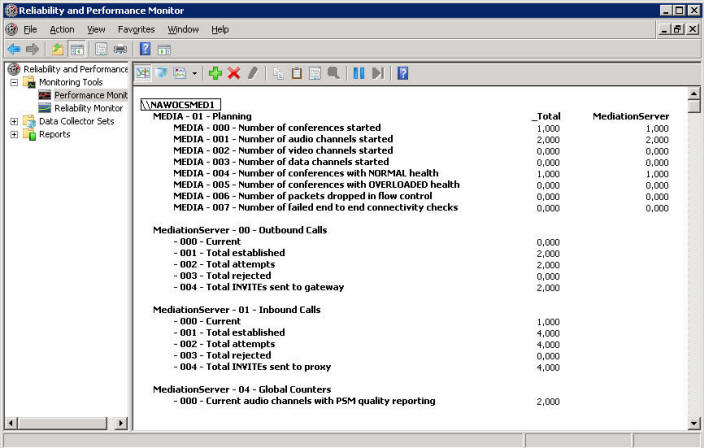
Sie sehen gut, dass eine "Conference Started" ist und diese zwei Audiokanäle belegt. Unten sehen Sie einen aktiven "inbound Call" und dass es früher schon ein paar Calls gegeben hat.
Weitere Links
- Rufnummern
- RemoteCallControl
- VoIP
- Silence
- OCS und Exchange
- Computer Supported Telecommunications Applications (CSTA)
http://www.ecma-international.org/activities/Communications/TG11/cstaIII.htm














